3 прості способи завантажити книги, які не належать Amazon, на Kindle Fire
Що потрібно знати
- Використовуйте браузер Silk, щоб знайти електронні книги в Інтернеті, завантажити їх на свій пристрій, а потім перейдіть до Документи додаток, щоб знайти їх.
- Перенесіть книги з комп’ютера на Kindle Fire за допомогою USB-кабелю (і Передача файлів Android утиліта для Mac).
- Перейдіть до Керуйте пристроями Amazon сторінку та виберіть свій пристрій, щоб знайти адресу електронної пошти Kindle, а потім надішліть електронну книгу на цю адресу.
У цій статті пояснюється, як завантажувати книги на ваш Kindle Fire не з магазину Kindle. Інструкції в цій статті стосуються всіх планшетів Amazon Fire.
Завантажуйте електронні книги за допомогою браузера Kindle
Якщо ви купуєте законні електронні книги, не захищені DRM, у інших продавців, ви можете легко перенести ці книги на свій пристрій. Є також з веб-сайти з безкоштовними електронними книгами яку можна завантажити на свій пристрій за допомогою браузера Amazon Silk. Файли, які ви завантажуєте, можна знайти в програмі Документи.
Торкніться файлу, щоб відкрити його. Якщо це в стандарті
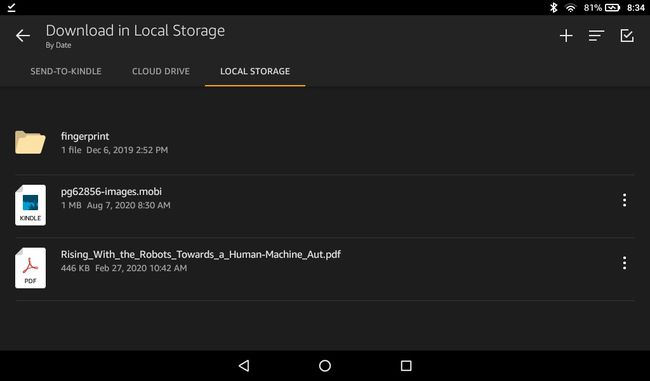
Як перенести електронні книги з ПК на Kindle Fire через USB
Ви можете передавати файли на свій Kindle Fire та з нього, наче він зовнішній жорсткий диск за допомогою кабелю USB:
На Mac встановіть файл Передача файлів Android утиліта для завершення передачі USB.
Підключіть планшет Fire до комп’ютера за допомогою a кабель micro-USB.
-
Якщо ви вперше підключаєте планшет Fire до комп’ютера, проведіть пальцем вниз від верхньої частини екрана планшета та торкніться USB зарядка цього пристрою.
Ви можете перейти до кроку 4, якщо ваш ПК вже має доступ до планшета.

-
Торкніться Передача файлів щоб дозволити доступ до пристрою.

-
На комп’ютері відкрийте папку пристрою та виберіть Внутрішнє сховище.

-
Перетягніть файли MOBI у файл Книги та помістіть PDF-файли та інші файли в папку Документи папку.

Від’єднайте планшет від ПК. Після додавання файлів вам може знадобитися перезапустити Kindle, щоб він розпізнавав нові книги.
Ви також можете передавати файли на планшет Fire за допомогою Dropbox додаток для ОС Fire.
Надсилайте електронні книги на Kindle електронною поштою
Також можна надсилати файли з ПК на Kindle Fire за допомогою спеціальної адреси електронної пошти. Щоб знайти свою електронну адресу Kindle на новіших пристроях Fire, відкрийте програму Документи та торкніться Надішліть документи електронною поштою на ваш Fire під Відправити в Kindle. Коли ви вкладаєте файл до електронного листа та надсилаєте його на вказану адресу, файл автоматично з’являється в Документах.
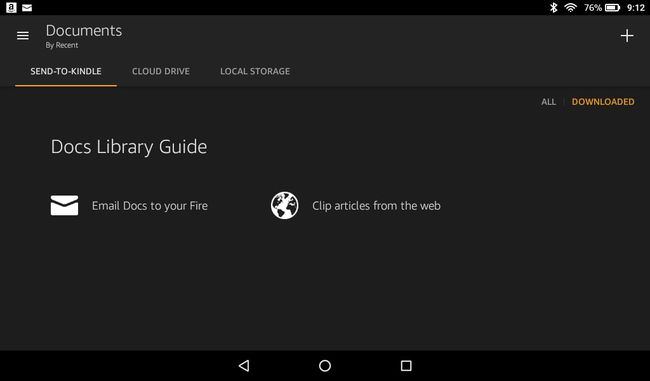
Є ще один спосіб знайти адресу електронної пошти вашого Kindle. Увійдіть у свій акаунт Amazon на своєму ПК перейдіть на сторінку Керування пристроями Amazon, а потім виберіть свій пристрій. Ви повинні побачити адресу електронної пошти пристрою в списку.
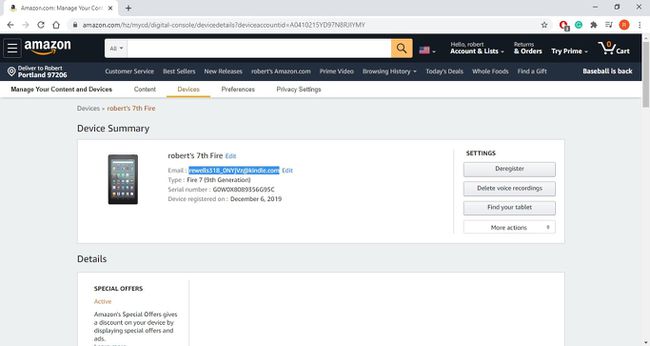
Який формат Reader використовувати для планшетів Amazon Fire
Програма Amazon Kindle зчитує файли MOBI. Якщо у вас є книга в Формат ePub, ви можете прочитати це, але вам також потрібно конвертувати файл ePub або встановити окрему додаток для читання на вашому вогні.
Інші підтримувані типи файлів для книг Kindle включають:
- AZW
- КПФ
- КНР
- TXT
- DOC
- DOCX
Якщо електронна книга не в стандартному форматі MOBI, вона не з’явиться в програмі Kindle. PDF-файли та інші типи файлів можна знайти в програмі Документи.
